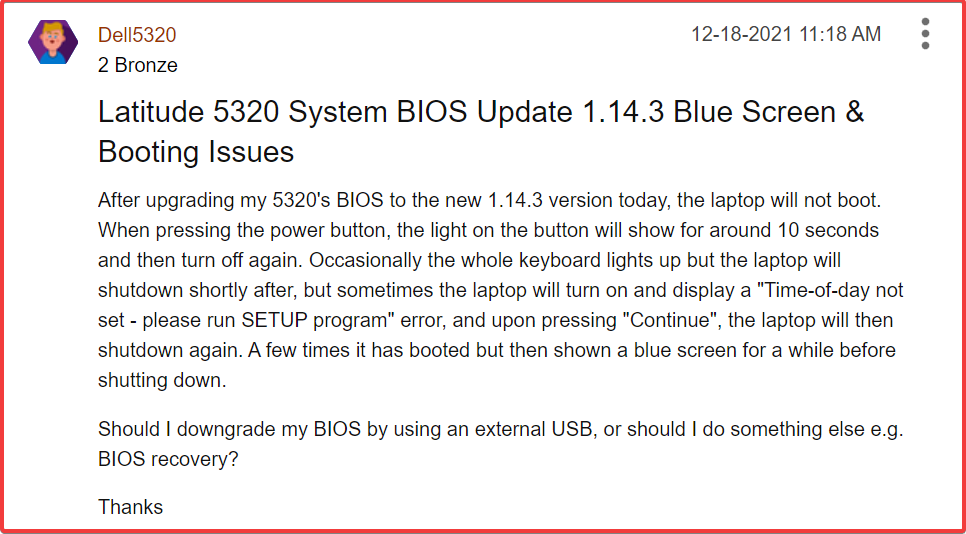- Per molti anni, il laptop Dell XPS 13 è stato afflitto dal problema dell'impossibilità di spegnersi correttamente. Quindi, calma la tua mente. Non sei solo.
- Molti utenti si sono anche lamentati della mancata risposta dell'azienda. Solo chi chatta in privato con il supporto riceve suggerimenti su come risolvere il problema.
- Nel frattempo, il problema può essere risolto con un hard reset del sistema. Abbiamo evidenziato la guida passo passo su come farlo, oltre ad altre soluzioni.
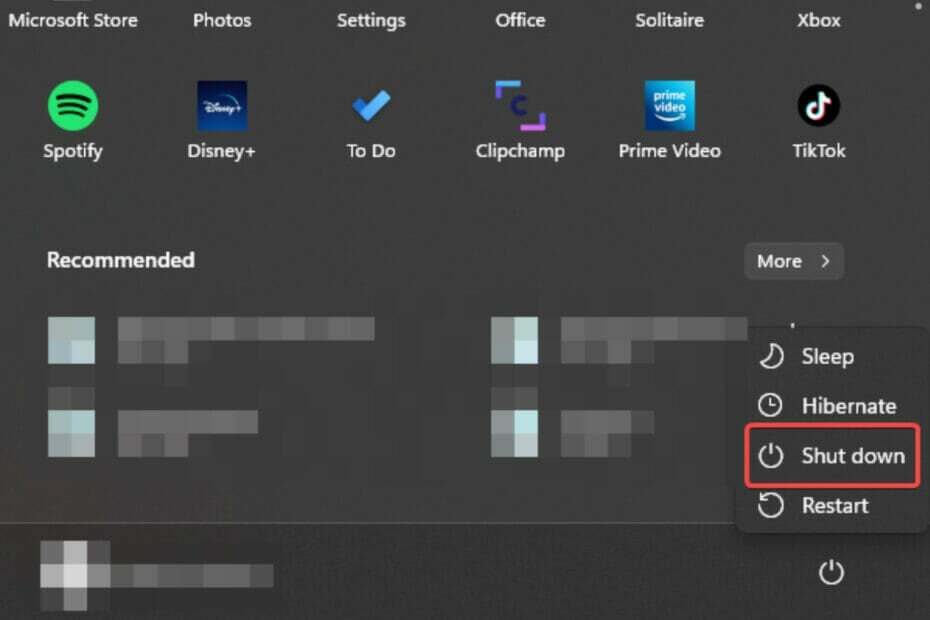
XINSTALLA FACENDO CLIC SUL DOWNLOAD FILE
Questo software riparerà gli errori comuni del computer, ti proteggerà da perdita di file, malware, guasti hardware e ottimizzerà il tuo PC per le massime prestazioni. Risolvi i problemi del PC e rimuovi i virus ora in 3 semplici passaggi:
- Scarica lo strumento di riparazione del PC Restoro che viene fornito con tecnologie brevettate (Brevetto disponibile qui).
- Clic Inizia scansione per trovare problemi di Windows che potrebbero causare problemi al PC.
- Clic Ripara tutto per risolvere i problemi che interessano la sicurezza e le prestazioni del tuo computer
- Restoro è stato scaricato da 0 lettori questo mese
Se il tuo Dell XPS 13 non si spegne, non sei solo. Questo problema esiste da anni e sembra che Dell non abbia fatto nulla di significativo per risolvere il problema in modo permanente.
Soprattutto molti utenti nei forum Il sito Web di Dell si è lamentato amaramente del problema, ma per un motivo sconosciuto, la società di solito richiede agli utenti di chattare in privato il suo supporto per una guida su come risolverlo.
Come faccio a spegnere il mio Dell XPS 13?
1. Disabilita l'opzione di avvio rapido
- Aprire Ricerca di Windows premendo finestre tasto + Q.
- Tipo pannello di controllo. Selezionare Pannello di controllo nell'elenco dei risultati. Clic Aprire lanciare.
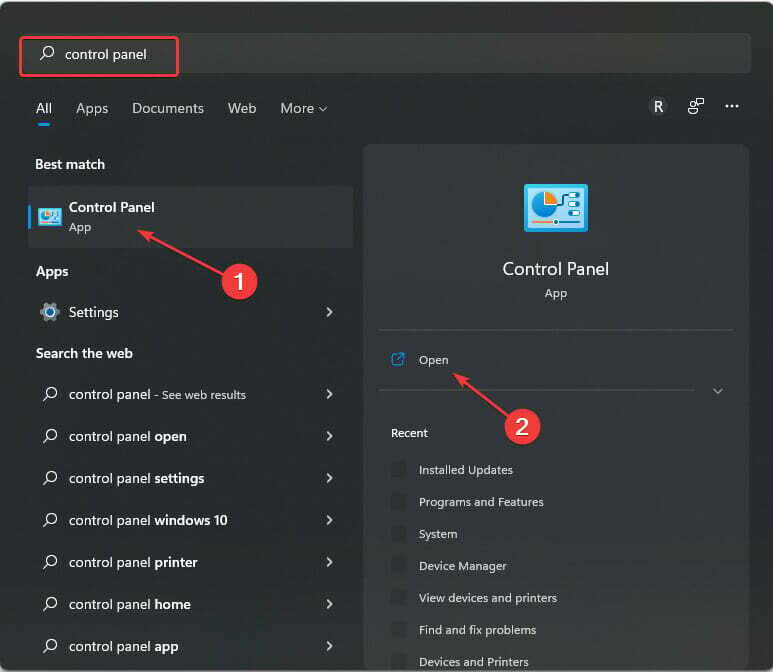
- Tipo Potenza nel Casella di ricerca. Quindi, seleziona Cambia cosa fanno i pulsanti di accensione.
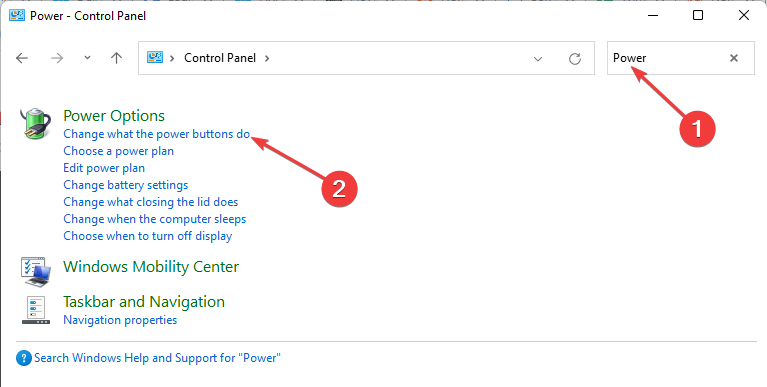
- Tic tac Attiva avvio rapido (consigliato) se non ancora selezionato. Dopo di che, Salvare le modifiche.
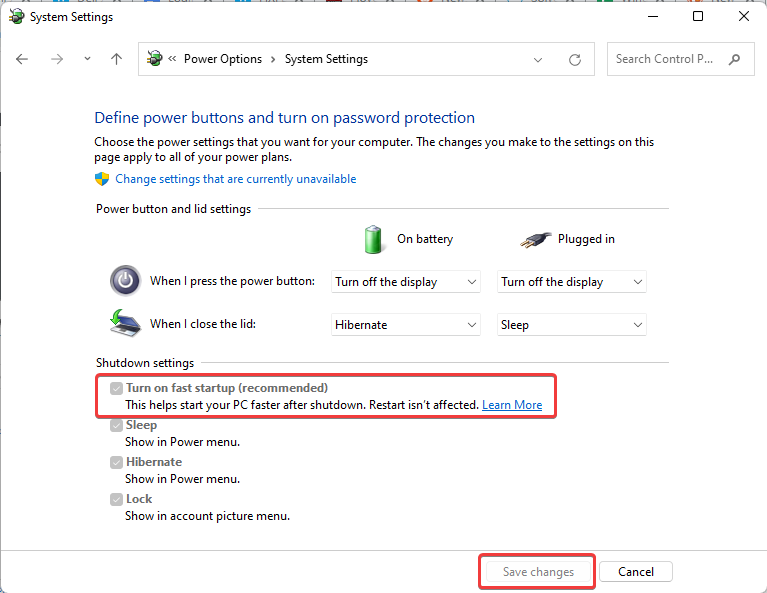
2. Disattiva Riattiva su LAN
- Aprire Pannello di controllo premendo finestre tasto + R. Quindi digita Controllo e quindi premere accedere.
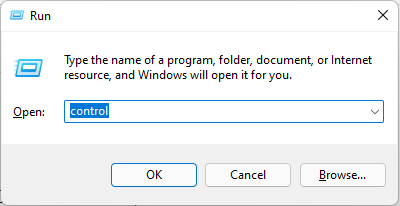
- Tipo le connessioni di rete. Quindi fare clic su Visualizza le connessioni di rete.
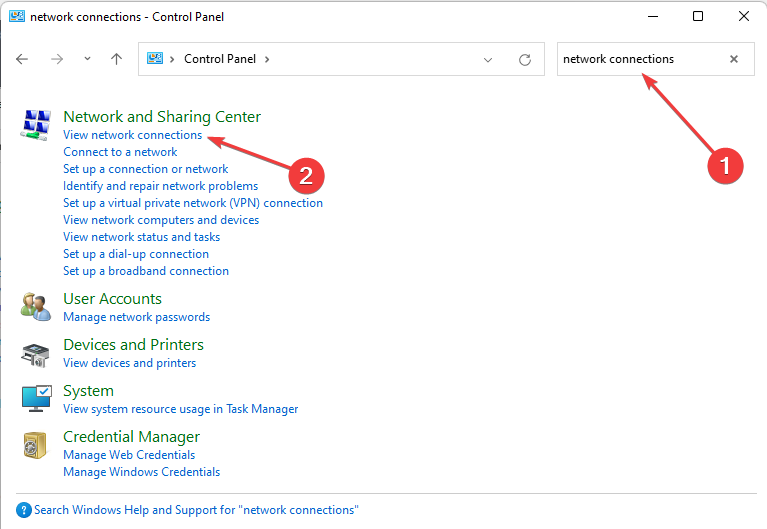
- Fare clic con il pulsante destro del mouse sulla rete corrente, di solito Wi-Fi. Quindi, fai clic con il pulsante destro del mouse su Proprietà.
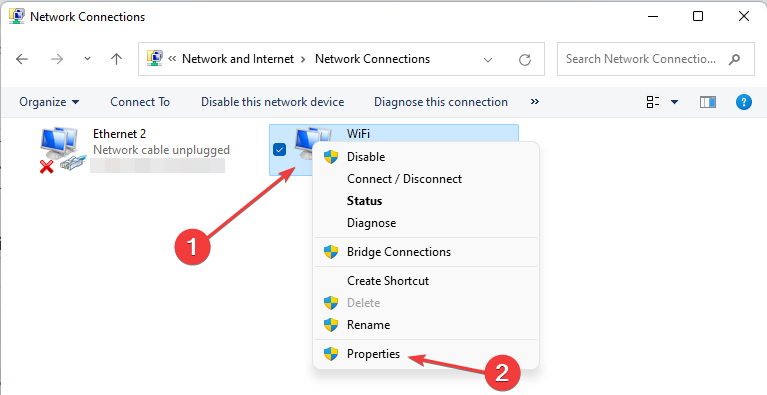
- Insieme a Rete selezionato, fare clic su Configura pulsante.
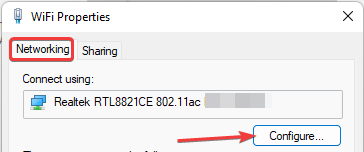
- Selezionare Gestione energetica. Assicurati che il Consenti al computer di spegnere questo dispositivo per risparmiare energia l'opzione è spuntata. Dopo questo, fare clic su OK.
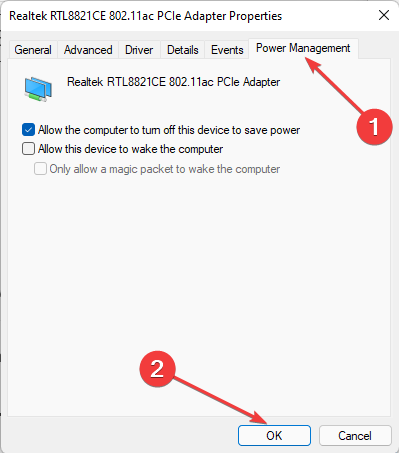
3. Eseguire un hard reset
- Scollega tutte le periferiche collegate come mouse, tastiera, ecc.
- Se la spina di alimentazione è collegata, scollegarla dall'unità.
- Spegnere il computer tenendo premuto il pulsante di accensione fino allo spegnimento. Tieni premuto di più per 30 secondi per scaricare l'eventuale energia residua dalla scheda madre.
- Sistema di avvio con il Pulsante di accensione.
- Attendi fino al completamento dell'avvio, quindi prova a spegnere normalmente per verificare se Dell XPS 13 non si spegne.
- Surriscaldamento Dell XPS 17: 4 modi per risolvere rapidamente il problema
- Ripristino di HP Recovery Manager incompleto: risolverlo in 5 passaggi
- 3 metodi confermati per controllare la velocità della ventola del laptop Acer
- 4 soluzioni per risolvere il problema della partizione riservata di sistema non su SSD
4. Esegui lo strumento di risoluzione dei problemi
- Aprire Ricerca di Windows premendo il finestre tasto + Q.
- Tipo impostazioni di risoluzione dei problemi nel Casella di ricerca. Quindi, seleziona Aprire.
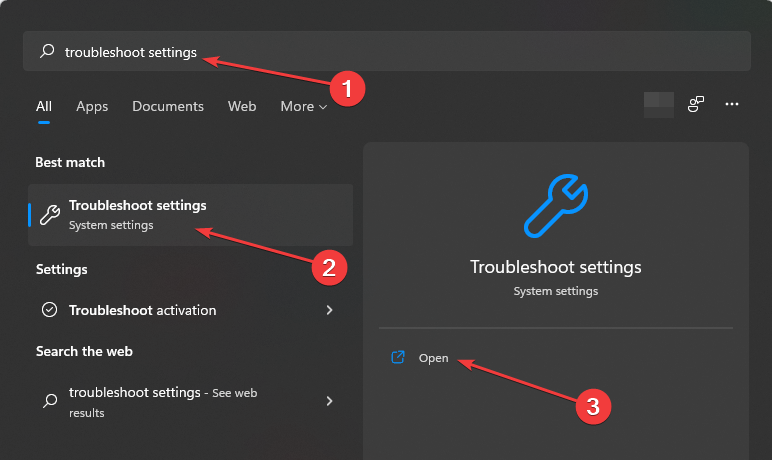
- Se no Preferenze consigliate per la risoluzione dei problemi vengono visualizzati, selezionare Altri strumenti per la risoluzione dei problemi.
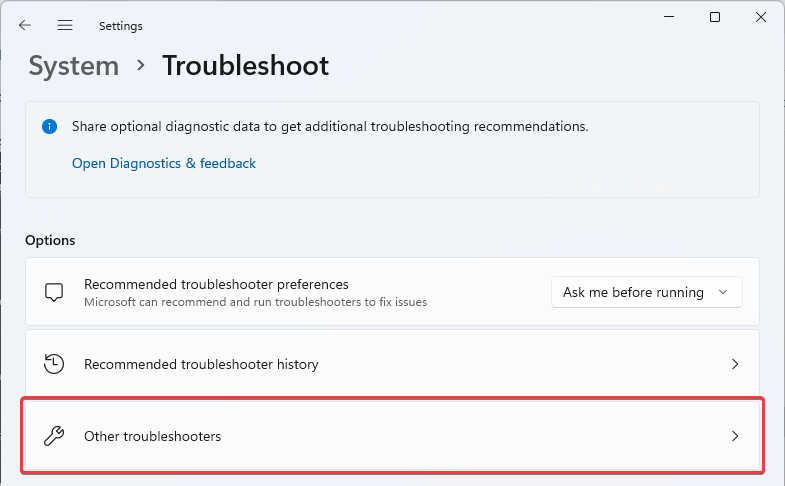
- Selezionare Correre per aggiornamento Windows.
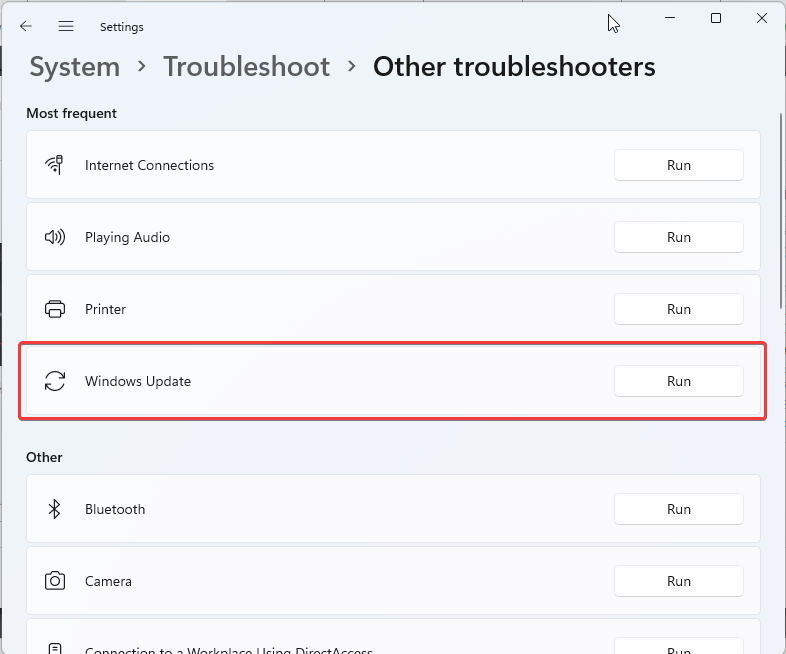
5. Modifica il registro
- Aprire Correre premendo finestre tasto + R. genere regedit.

- Digita la cartella qui sotto o copiala e incollala nel file Casella di indirizzo:
HKEY_LOCAL_MACHINE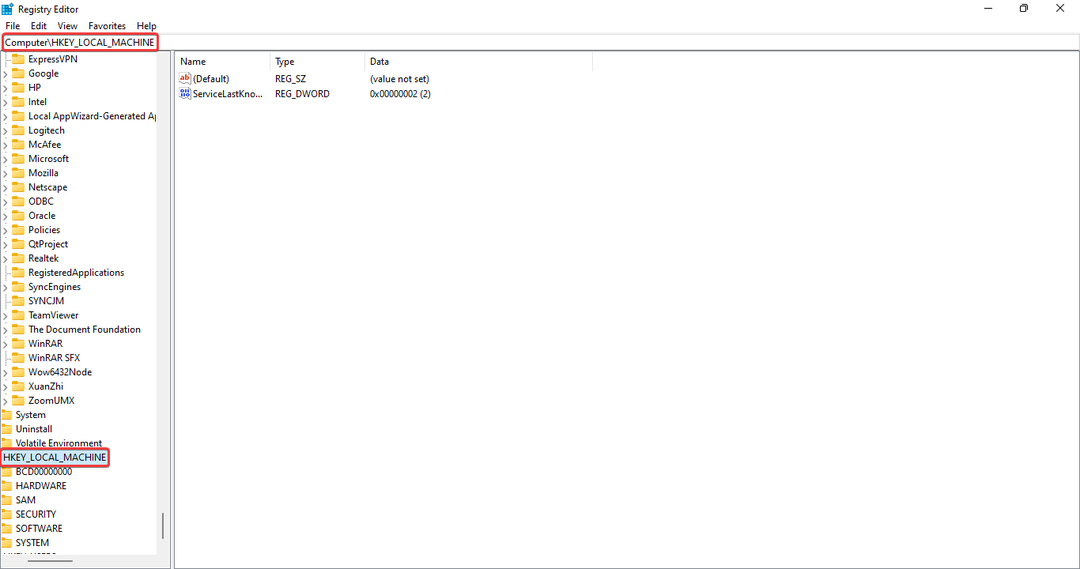
- Fare clic sulla piccola freccia accanto a HKEY_MACCHINA LOCALE cartella. Quindi, fai lo stesso per la cartella SOFTWARE.
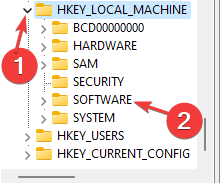
- Trova e individua la cartella Microsoft. Espandilo e scorri per individuare il Windows NT cartella. Espandi la cartella da individuare Versione corrente.
- Scorri per trovare e individuare Winlogon. Espandilo e, allo stesso tempo, fai clic su di esso. Questo mostrerà i nuovi file nel pannello a destra.
- Controlla se PowerdownDopo lo spegnimento è elencato nel pannello.
- In caso contrario, fare clic con il pulsante destro del mouse su un spazio vuoto. Scegliere Nuovo. Quindi, seleziona DWORD. Rinomina il DWORD come PowerdownDopo lo spegnimento. Fare doppio clic sul file appena creato. Quindi, digita 0 per il Dati valore.
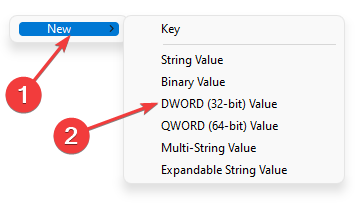
- Esci dal Registro.
- Riavvia il tuo sistema.
A questo punto, utilizzando uno dei metodi descritti sopra, il problema con il tuo Dell XPS 13 dovrebbe essere stato risolto. Il sistema ora può essere spento correttamente senza utilizzare il pulsante di accensione per forzarlo.
Coloro che stanno sperimentando Problemi di arresto di Dell XPS 15 puoi leggere la nostra guida per risolverlo, nel caso in cui le soluzioni discusse in questo articolo non funzionino per te.
Non esitare a condividere nella sezione commenti se sei in grado di risolvere questo problema utilizzando un altro metodo.
 Hai ancora problemi?Risolvili con questo strumento:
Hai ancora problemi?Risolvili con questo strumento:
- Scarica questo strumento di riparazione del PC valutato Ottimo su TrustPilot.com (il download inizia su questa pagina).
- Clic Inizia scansione per trovare problemi di Windows che potrebbero causare problemi al PC.
- Clic Ripara tutto per risolvere i problemi con le tecnologie brevettate (Sconto esclusivo per i nostri lettori).
Restoro è stato scaricato da 0 lettori questo mese